トップ
 使い方
使い方
 Illustrator
Illustrator
 ツールバー
ツールバー
 鉛筆ツール
鉛筆ツール
IlustFreeTrial―イラストのフリー素材&ソフト試行方法
トップ
 使い方
使い方
 Illustrator
Illustrator
 ツールバー
ツールバー
 鉛筆ツール
鉛筆ツール
イラストレーターの鉛筆ツールは、自由な線を描画します。またその線を編集します。 この記事では、イラストレーターの鉛筆ツールについて解説しています。
この記事の目次です。
1. 鉛筆ツールとは
2. 鉛筆ツールのアイコンの表示
3. 鉛筆ツールのショートカットキー
4. 鉛筆ツールオプションを設定
5. 鉛筆ツールを使用してフリーハンドで波線を書く例
イラストレーターの鉛筆ツールは、自由な線を描画します。 またその線を編集します。
鉛筆ツールのアイコンを表示します。
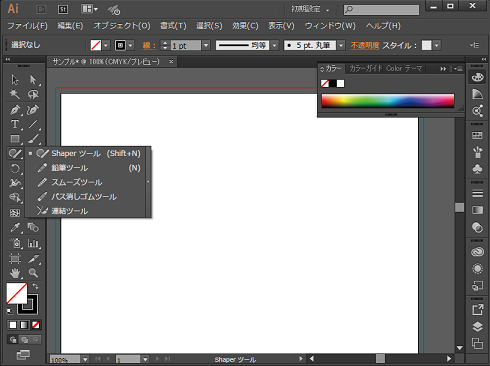
鉛筆ツールのショートカットキーは「N」です。ツールバーを選択して「N」を押すと鉛筆ツールに切り替わります。
鉛筆ツールのアイコンを表示したら、アイコンをダブルクリックして「鉛筆ツールオプション」を表示します。
「精度」の値を極限まで滑らかに設定する例です。
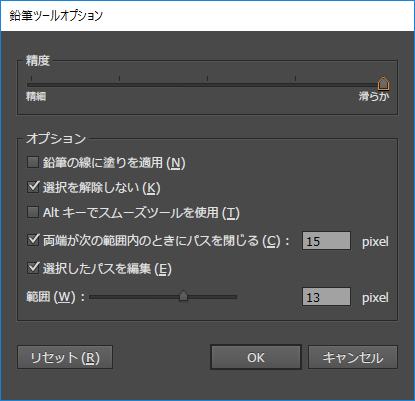
鉛筆ツールをカスタマイズしたら、あとは鉛筆ツールを使用してフリーハンドで波線を書きます。でこぼこなフリーハンドですが、補正されてきれいな波線が表示されます。
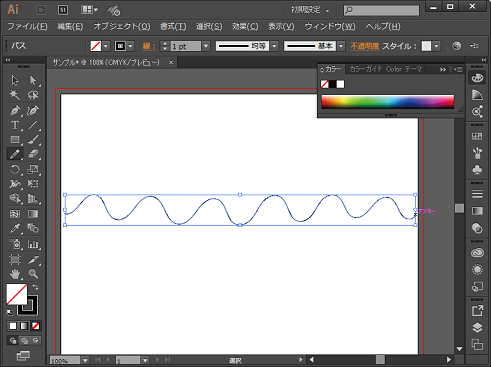
ちょっと癖がありますが、きれいな波線ができました。これはこれで使い道があると思いますが、均等な波線を作りたい場合は以下の方法で作ります。
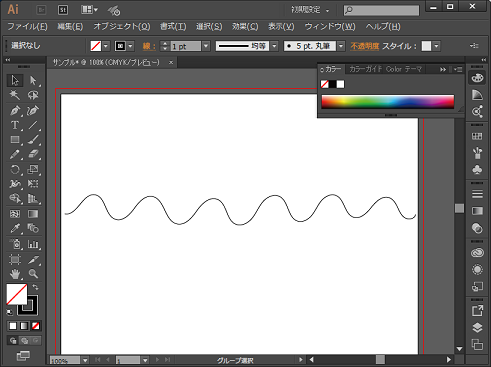
関連記事です。
イラストレーターの波線の描き方をまとめています。 鉛筆ツールを使用した自由な波線の書き方とジグザグを使用した均等な波線など、イラレの波線の描き方を紹介しています。
イラストレーターのツールバーで選択できるツールの一覧をまとめています。
Illustratorは、アドビ社のグラフィックス描画アプリケーションです。Illusratorの使い方をまとめています。
更新履歴です。
Copyright (C) 2013-2024 IlustFreeTrial. All Rights Reserved.